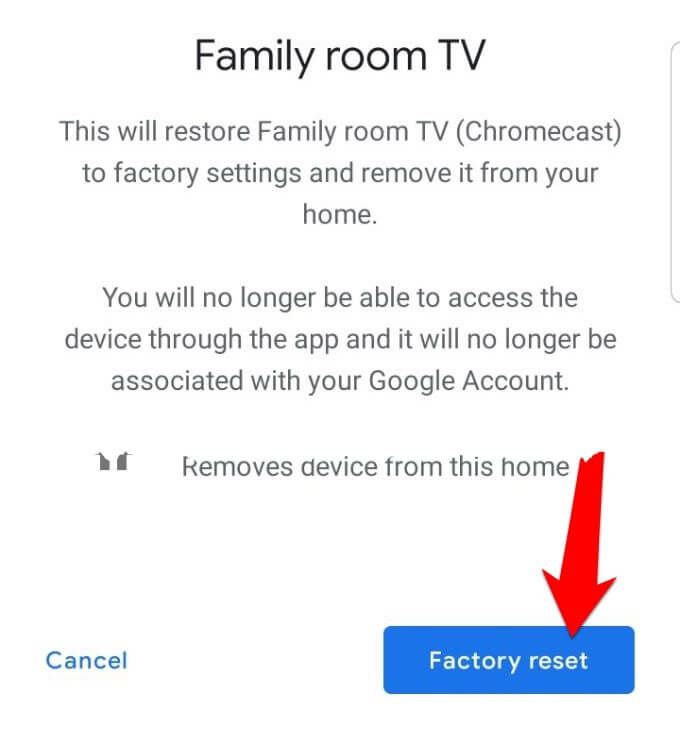আপনি যখন আপনার প্রিয় সিনেমা, টিভি শো, সংগীত বা অন্য কোনও সামগ্রী স্ট্রিম করতে চান, আপনি ইউএসবি কেবল দ্বারা আপনার ডিভাইসটিকে আপনার টিভিতে সংযুক্ত করুন বা একটি গুগল ক্রোমকাস্ট ব্যবহার করতে পারেন
অনেকগুলি রয়েছে আপনার Chromecast এর সাথে আপনি যা করতে পারেন তা, তবে কখনও কখনও সর্বোত্তম ডিভাইসটি অপূরণীয় নয় sn আপনি কিছু সমস্যার মুখোমুখি হতে পারেন বা এটি কোনও স্ট্রিমিং সামগ্রী ছাড়াই আপনাকে কাজ করা বন্ধ করে দেয়

আপনি যদি একটি নতুন ওয়্যারলেস রাউটার পেয়েছেন তবে আপনার Chromecast কে অন্য কাউকে বিক্রয় বা দেওয়ার পরিকল্পনা করুন, বা ডিভাইস হিমশীতল হয়ে যায় বা ল্যাগ হয়, এটিকে পুনরায় সেট করা পুনরুদ্ধার করার উপায় হতে পারে
কোনও Chromecast কীভাবে পুনরায় সেট করবেন সে সম্পর্কে আপনার যা জানা দরকার তা এখানে।
দ্রষ্টব্য: এই গাইডের জন্য, আমরা দ্বিতীয় প্রজন্মের Chromecast ব্যবহার করেছি, তবে পদক্ষেপগুলি প্রথম প্রজন্মের এবং Chromecast আল্ট্রা ডিভাইসের জন্য একই।
Chromecast ডিভাইসগুলির ফ্যাক্টরি কীভাবে রিসেট করবেন
আপনি পুনরায় সেট করার আগে আপনি যখন Chromecast পুনরায় বুট করতে পারেন তবে এটি সর্বদা প্রতিটি ক্ষেত্রেই সমাধান হতে পারে না। এটি বলেছে, আপনি প্রকৃত পদক্ষেপে নামার আগে একটি Chromecast রিসেটের প্রভাবগুলি জেনে রাখা গুরুত্বপূর্ণ। ->
googletag.cmd.push (ফাংশন () {googletag.display ('snhb-In_content_1-0');});একটি ফ্যাক্টরি রিসেট সম্পাদন করা আপনার Chromecast কে তার আসল বা ডিফল্ট ফ্যাক্টরি সেটিংসে পুনরায় সেট করবে, এর অর্থ আপনি আপনার সমস্ত ডেটা, ব্যক্তিগত সেটিংস এবং ইনস্টল থাকা অ্যাপ্লিকেশন হারাবেন।
একটি রিসেটটি সম্পূর্ণ হতে কয়েক মিনিট সময় নেয় তবে এটি পূর্বাবস্থায় ফেরানো যায় না তাই আপনি এটির জন্য মূল্যবান কিনা তা বিবেচনা করতে চাইতে পারেন
আপনি যদি এগিয়ে যেতে প্রস্তুত হন তবে আপনি একটি Chromecast ডিভাইস দুটি উপায়ে পুনরায় সেট করতে পারে:
গুগল হোম অ্যাপের মাধ্যমে কোনও Chromecast কীভাবে রিসেট করবেন
গুগল ক্রোমকাস্ট সেটআপ করার জন্য আপনার যেমন গুগল হোম অ্যাপ্লিকেশন দরকার ছিল, তেমনি Chromecast পুনরায় সেট করার জন্য আপনার অ্যাপ্লিকেশনটি প্রয়োজন। Chromecast রিসেট প্রক্রিয়াটি কাজ করার জন্য, আপনার Chromecast কে একটি পাওয়ার উত্স, আপনার টিভিতে একটি HDMI পোর্ট এবং আপনি যে ডিভাইসটি মূলত ডিভাইসটি সেট আপ করতে ব্যবহার করেছিলেন তার সাথে সংযুক্ত করুন

 14
14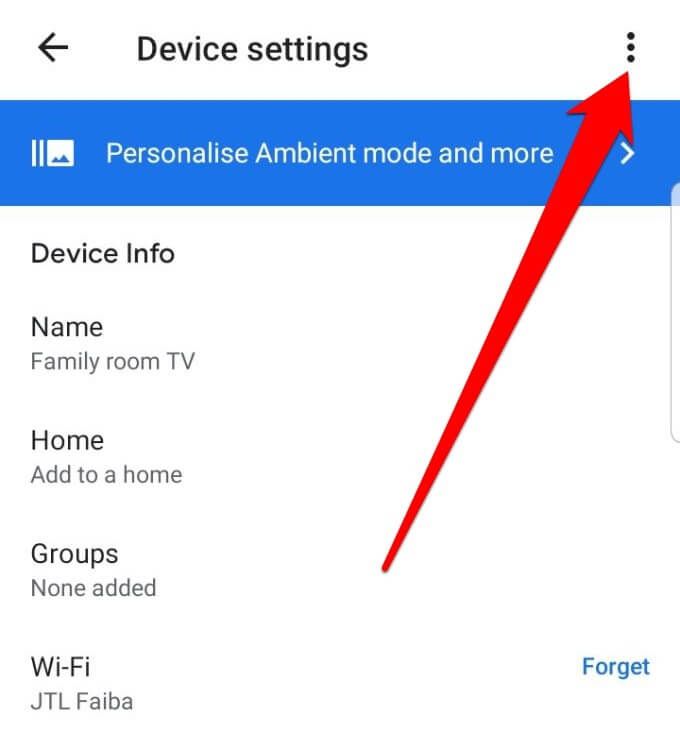
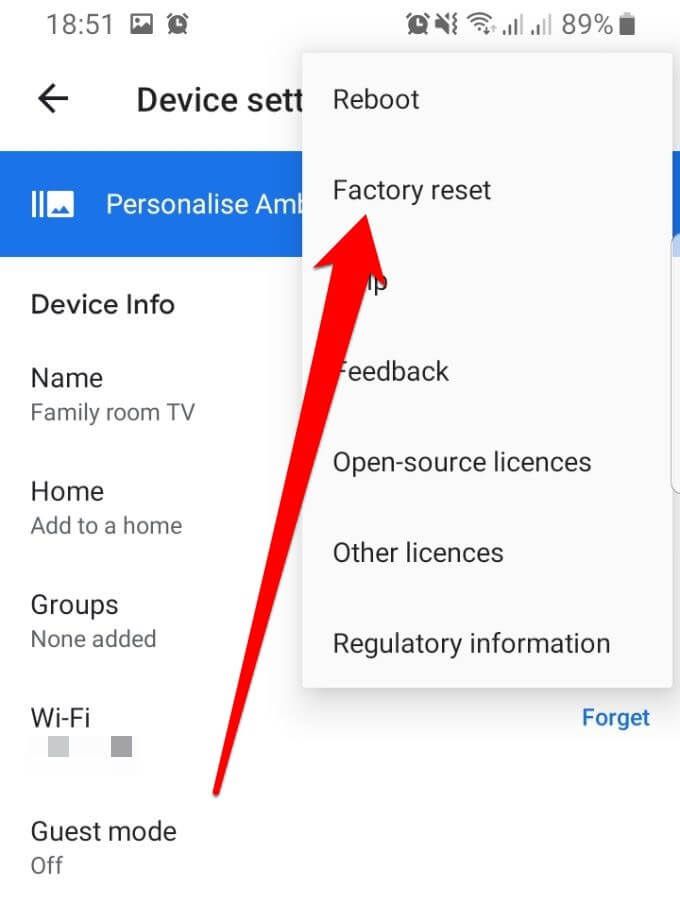
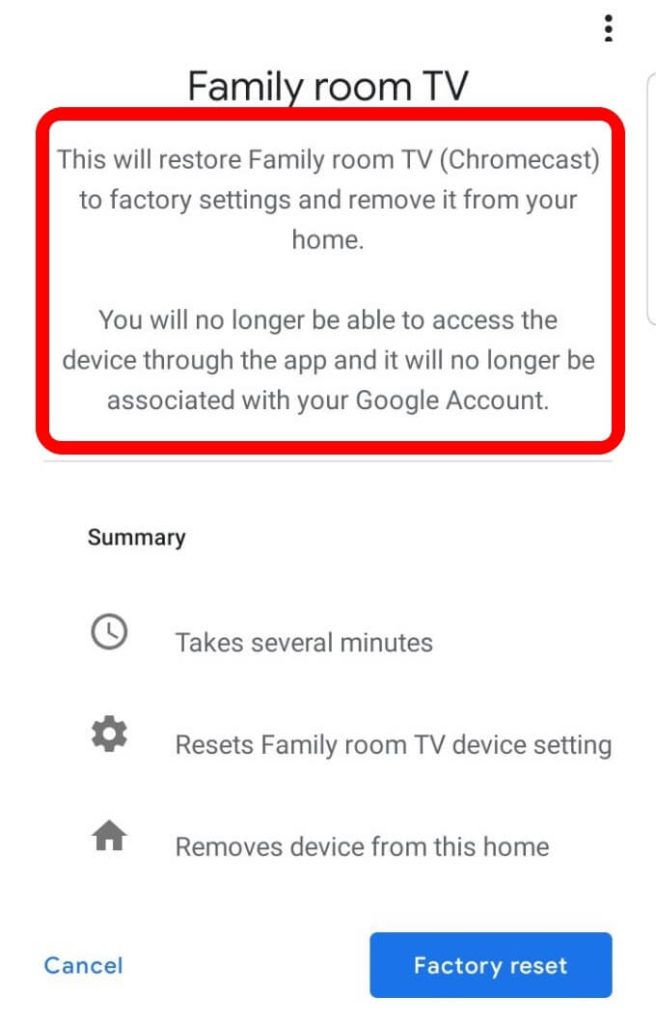 ক্রিয়াটি নিশ্চিত করতে আপনার স্ক্রিনের নীচে ডানদিকে ফ্যাক্টরি রিসেটআলতো চাপুন এবং Chromecast তার ডিফল্ট ফ্যাক্টরি সেটিংসে পুনরায় সেট হবে। এটি আপনার বাসা থেকে Chromecast সরিয়ে ফেলবে
ক্রিয়াটি নিশ্চিত করতে আপনার স্ক্রিনের নীচে ডানদিকে ফ্যাক্টরি রিসেটআলতো চাপুন এবং Chromecast তার ডিফল্ট ফ্যাক্টরি সেটিংসে পুনরায় সেট হবে। এটি আপনার বাসা থেকে Chromecast সরিয়ে ফেলবে